Specialiųjų simbolių įterpimas į Word 2010
Kartais gali prireikti įterpti neįprastą simbolį į Word 2010 dokumentą. Perskaitykite, kaip lengvai tai padaryti su mūsų patarimais ir simbolių sąrašu.
Iš visų „Office 2019“ programų „Excel“ turi didžiausią naujų funkcijų rinkinį. Daugelis patobulinimų yra su išplėstinėmis funkcijomis, tokiomis kaip „Power Pivot“ ir „Get & Transform“, tačiau yra daug patobulinimų, pavyzdžiui, naujų funkcijų ir diagramų tipų, kad paprastas vartotojas taip pat šypsotųsi. Šiame straipsnyje aprašomos kai kurios geriausios naujos „Excel“ funkcijos ir paaiškinama, kaip jas pasiekti.
Galite matyti kai kuriuos „Microsoft“ dokumentus, kuriuose teigiama, kad kai kurios šiame straipsnyje aprašytos funkcijos prieinamos tik „Office 365“ prenumeratoriams, tačiau šis įspėjimas yra pasenęs ir netaikomas „Office 2019“.
Nors „Excel“ turi šimtus funkcijų, jei paklausite bet kurio dažno „Excel“ vartotojo, jis greitai papasakos apie sudėtingą klaidą, kurią turėjo sukurti, kad gautų atsakymą, nes nėra jokios veiksmingos funkcijos, kuri atliktų šį skaičiavimą. Naujos „Excel 2019“ funkcijos yra skirtos kai kuriems dažniausiai pasitaikantiems skundams išspręsti.
Pavyzdžiui, funkcija IF yra pagrindinė „Excel“ naudotojų įrankių rinkinių dalis, tačiau jos griežta „taip/ne“ analizė yra ribota. Neįmanoma nurodyti kelių sąlygų, išskyrus kelių IF funkcijų įdėjimą. Tam, kas turėtų būti gana paprasta, pvz., A, B, C, D arba F pažymių priskyrimas pagal skaitinius balus, pareikalavo daug spausdinimo:
=IF(A2>89,"A",IF(A2>79,"B",IF(A2>69,"C",IF(A2>59,"D","F"))))
Naujoji IFS funkcija įvertina kelias sąlygas ir pateikia reikšmes priklausomai nuo to, ar jos tenkinamos, ar ne. Tai padeda sukurti sudėtingus loginių sąlygų rinkinius, kaip lengvesnę alternatyvą itin ilgoms formulėms su keliais įdėtųjų IF funkcijų lygiais.
Sintaksė : IFS ([Kažkas yra tiesa1, reikšmė, jei tiesa1, [kažkas yra tiesa2, reikšmė, jei tiesa2],… [Kažkas yra tiesa127, reikšmė, jei tiesa127])
Pavyzdys : =IFS(A1=1,1,A1=2,2,A1=3,3)
Kartu su IFS yra dvi papildomos funkcijos: MAXIFS ir MINIFS. Jie grąžina atitinkamai didžiausias ir mažiausias reikšmes iš duomenų diapazono.
Sintaksė : MAXIFS(maks. diapazonas, kriterijų_diapazonas1, kriterijai1, [kriterijų_diapazonas2, kriterijai2], …)
Pavyzdys : =MAXIFS(A2:A7,B2:B7,1)
Kita nauja funkcija – SWITCH – sukurta tam, kad būtų lengviau ieškoti verčių diapazone. Jis įvertina išraišką pagal reikšmių sąrašą ir pateikia rezultatą, atitinkantį kumščio atitikimo reikšmę. Pasirinktinai galite nurodyti numatytąją reikšmę, kuri turi būti grąžinta, jei nėra atitikties.
Sintaksė : =SWITCH(reikšmė, kurią reikia perjungti, reikšmė atitinka1…[2-126], reikšmė, grąžinama, jei yra atitiktis1…[2-126], vertė grąžinama, jei nėra atitikties).
Pavyzdys : =SWITCH(WEEKDAY(A2),1 "sekmadienis", 2 "pirmadienis", 3 "antradienis", "nėra atitikties")
Kitas „Excel“ naudotojų sunkumas buvo tai, kad nėra paprasto būdo sujungti reikšmes iš kelių langelių į vieną langelį ir tarp reikšmių įtraukti skyriklius (skiriaiklius). Turėtų būti lengva paimti stulpelius su vardais, adresais ir telefonų numeriais ir sujungti juos į vieną stulpelį, kuriame renkami visi kiekvienos eilutės duomenys, tiesa? Bet to nebuvo iki šiol.
Kad išspręstų šią problemą, funkcija TEXTJOIN sujungia tekstą iš kelių diapazonų arba eilučių, tarp kiekvienos reikšmės įdedant jūsų nurodytą skirtuką. Argumentų pradžioje nurodote vieną skyriklį, o tada funkcija naudoja tą patį skirtuką tarp kiekvieno įrašo. Jei nepasirinksite skyriklio, jis sujungs duomenis be jo.
Sintaksė : TEXTJOIN(skirtukas, ignoruoti_tuščias, tekstas1, [tekstas2], ...)
Pavyzdys : =TEXTJOIN(" ",B2,C2,D2).
Funkcija, kurią naudojome sujungimui, CONCATENATE, nebenaudojama (tai yra, galiausiai ji išnyksta). Vietoj to „Excel 2019“ pristato CONCAT. Jis panašus į TEXTJOIN, išskyrus tuos atvejus, kai jame nėra argumento, kuriame nurodote skyriklį, todėl kiekvieną kartą, kai norite tarpo tarp įrašų, turite rankiniu būdu įterpti tarpą kabutėse.
Sintaksė : CONCAT(tekstas1, [tekstas2],…)
Pavyzdys : =CONCAT(B2, ", C2," ",D2)
„Excel 2019“ pristato daugybę naujų diagramų tipų, kurie suteikia daugiau lankstumo vizualiai rodant skaičiuoklės duomenis. Toliau pateikiamas šių naujų diagramų tipų suskirstymas.
Sunburst iš esmės yra kelių lygių hierarchinė pyrago / spurgos diagrama. Kiekvienas hierarchijos lygis yra žiedas arba apskritimas; centrinis apskritimas yra aukščiausias lygis ir jis eina į išorę.

Saulės spindulių diagrama
Medžio žemėlapis rodo hierarchinius duomenis į medį panašioje struktūroje. Atkreipkite dėmesį, kad spalvos ir stačiakampių dydžiai naudojami duomenims pavaizduoti, panašiai kaip stačiakampėje skritulinėje diagramoje.
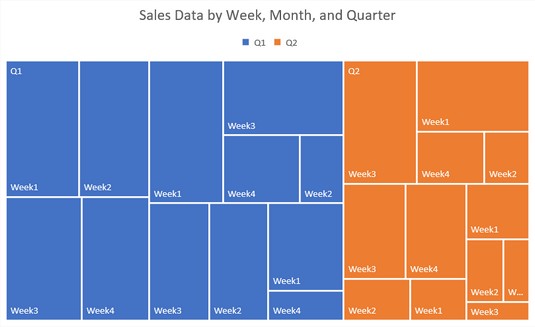
Medžio žemėlapio diagrama
„Box and Whisker“ rodo sklaidą ir iškrypimą užsakytame duomenų rinkinyje. Norint suprasti tokio tipo diagramos duomenis, reikia šiek tiek pasitreniruoti. Štai straipsnis, kuris gali padėti.
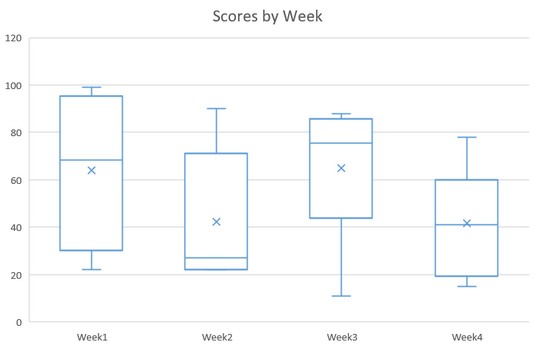
Dėžutės ir ūsų diagrama
Krioklys rodo nuoseklių tarpinių reikšmių, kurios didėja arba sumažėja duomenų rinkinyje, poveikį. Pavyzdžiui, galite matyti, kad bendras vasario mėnesio pardavimas buvo 214 (vertikali 4 savaitės juostos padėtis), ir galite pamatyti, kaip kiekvienos savaitės pardavimas prisidėjo prie tos bendros sumos.

Krioklio diagrama
Piltuvėlis rodo laipsnišką pokytį sutvarkytame duomenų rinkinyje procentais nuo visumos. Tai tinka duomenims, kurie su kiekvienu duomenų tašku didėja arba mažėja.

Piltuvo diagrama
Užpildytas Žemėlapis diagramos tipas leidžia jums vieta vertybių žemėlapyje pagal tautų, valstybių, apskričių, ar pašto kodai. Šiame paveikslėlyje parodyta Amerikos diagrama, tačiau galite sudaryti pasaulines diagramas arba suskirstyti vieną valstiją ar apskritį. „Excel“ turi prisijungti prie „Bing“, kad surinktų duomenis, reikalingus braižymui. Norėdami pasiekti šį diagramos tipą, naudokite komandą Įterpti → Žemėlapiai.

Užpildytas žemėlapis
Skirtuke Duomenys rasite naują grupę Duomenų tipai ir joje du duomenų tipus, kuriuos galite pritaikyti pasirinktiems langeliams. Kai taikote šiuos specialius duomenų tipus, ląstelėse esantys duomenys įgauna specialių savybių. Pavyzdžiui, kai taikote Geografijos duomenų tipą langeliams, kuriuose yra šalių pavadinimų, kairėje nuo pavadinimo atsiranda nespausdinama vėliavėlė ir galite spustelėti vėliavėlę, kad atidarytumėte meniu su informacija apie įrašą. FKitas specialus duomenų tipas yra Akcijos, o jo vėliavėlė atidaro meniu, kuriame yra įmonės informacija ir kotiruotės.
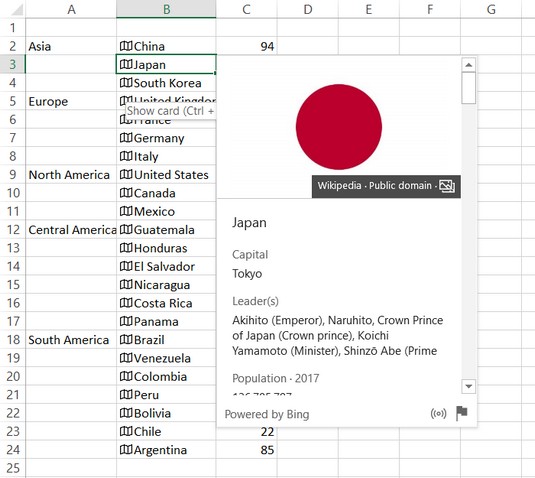
Kai langeliui taikomas duomenų tipas Geografija, spustelėję vėliavėlę galite greitai ieškoti geografinės ir tautybės informacijos.
Tikrai ne. Yra daug daugiau naujų „Excel“ funkcijų, kurias galbūt norėsite ištirti. Deja, jų yra per daug, kad čia būtų galima išsamiai aprašyti! Tačiau čia yra keletas svarbiausių dalykų:
Nuorodos į dokumentus
Hipersaitų įterpimas nėra naujiena, tačiau įterpti hipersaitus į dokumentus anksčiau buvo nepatogu. Dabar skirtuke Įterpti yra mygtukas Nuoroda, kuris atidaro neseniai naudotų debesyje pagrįstų failų ar svetainių meniu. Galite pasirinkti vieną, kad į jį įterptumėte hipersaitą, arba galite pasirinkti Įterpti nuorodą, kad atidarytumėte dialogo langą Įterpti hipersaitą.
Patobulintas automatinis užbaigimas
Kai įvedate formulę, automatinis užbaigimas dabar yra naudingesnis; Jūs neturite tiksliai parašyti funkcijos pavadinimo, kad jis galėtų atspėti, ko norite.
Išorinių duomenų navigatorius
Dabar lengviau dirbti su išoriniais duomenimis, kuriuos importuojate į vieną iš darbalapių, nes pridėtas naujas Naršyklės dialogo langas. Kai atliekate išorinių duomenų užklausas su tekstiniais failais, tinklalapiais ir kitais išoriniais duomenų šaltiniais (pvz., Microsoft Access duomenų bazės failais), dialogo lange Navigator galite peržiūrėti duomenis, kuriuos ketinate atsisiųsti, taip pat nurodyti, kur ir kur kaip jie atsisiunčiami.
Gaukite ir transformuokite (Power Query) patobulinimai
Yra keletas naujų ryšio tipų, pvz., SAP HANA, o duomenų transformavimo funkcijos Power Query redaktoriuje dabar yra daug daugiau ir patikimesnės.
Suvestinės lentelės patobulinimai
Čia yra daug nedidelių patobulinimų, kurie suteikia daug daugiau patogumo. Pavyzdžiui, dabar galite suasmeninti numatytąjį PivotTable išdėstymą. „PivotTable“ funkcija dabar taip pat gali aptikti ryšius tarp lentelių, aptikti laiko grupes ir automatiškai jas pritaikyti. Taip pat dabar galite gilintis į „PivotCharts“ naudodami gilinimo mygtukus, taip pat galite pervardyti lenteles ir stulpelius darbaknygės duomenų modelyje.
„Power Pivot“ patobulinimai
„Power Pivot“ funkcija taip pat buvo patobulinta įvairiais būdais. Pavyzdžiui, santykių diagramos rodinį galite išsaugoti kaip paveikslėlį, kurį galėsite importuoti į Word, PowerPoint ar bet kurią kitą programą, kuri priima grafiką. Dialogo langas Redaguoti ryšį įgijo kai kurių funkcijų, pvz., galimybę rankiniu būdu pridėti arba redaguoti lentelės ryšį.
Paskelbti Power BI
Turintys Power BI prenumeratą dabar gali viešinti vietinius failus Power BI naudodami komandą Failas → Paskelbti → Paskelbti Power BI.
Kartais gali prireikti įterpti neįprastą simbolį į Word 2010 dokumentą. Perskaitykite, kaip lengvai tai padaryti su mūsų patarimais ir simbolių sąrašu.
„Excel 2010“ naudoja septynias logines funkcijas – IR, FALSE, IF, IFERROR, NOT, OR ir TRUE. Sužinokite, kaip naudoti šias funkcijas efektyviai.
Sužinokite, kaip paslėpti ir atskleisti stulpelius bei eilutes programoje „Excel 2016“. Šis patarimas padės sutaupyti laiko ir organizuoti savo darbalapius.
Išsamus vadovas, kaip apskaičiuoti slankiuosius vidurkius „Excel“ programoje, skirtas duomenų analizei ir orų prognozėms.
Sužinokite, kaip efektyviai nukopijuoti formules Excel 2016 programoje naudojant automatinio pildymo funkciją, kad pagreitintumėte darbo eigą.
Galite pabrėžti pasirinktus langelius „Excel 2010“ darbalapyje pakeisdami užpildymo spalvą arba pritaikydami ląstelėms šabloną ar gradiento efektą.
Dirbdami su laiko kortelėmis ir planuodami programą „Excel“, dažnai pravartu lengvai nustatyti bet kokias datas, kurios patenka į savaitgalius. Šiame straipsnyje pateikiami žingsniai, kaip naudoti sąlyginį formatavimą.
Sužinokite, kaip sukurti diagramas „Word“, „Excel“ ir „PowerPoint“ programose „Office 365“. Daugiau informacijos rasite LuckyTemplates.com.
„Excel“ suvestinės lentelės leidžia kurti <strong>pasirinktinius skaičiavimus</strong>, įtraukiant daug pusiau standartinių skaičiavimų. Šiame straipsnyje pateiksiu detalius nurodymus, kaip efektyviai naudoti šią funkciją.
Nesvarbu, ar dievinate, ar nekenčiate Word gebėjimo išjuokti jūsų kalbos gebėjimus, jūs turite galutinį sprendimą. Yra daug nustatymų ir parinkčių, leidžiančių valdyti „Word“ rašybos ir gramatikos tikrinimo įrankius.





